[Cập Nhật 2025] USB Type C và tất cả mọi thứ bạn cần biết
Trong kỷ nguyên công nghệ hiện đại, USB Type-C đang dần trở thành chuẩn kết nối phổ biến nhất trên laptop/ máy tính xách tay nhờ thiết kế nhỏ gọn, cắm hai chiều và khả năng truyền dữ liệu, sạc pin, xuất hình ảnh chỉ qua một cổng duy nhất. Tuy nhiên, không phải ai cũng hiểu rõ USB-C là gì, hỗ trợ những chuẩn nào và cách phân biệt từng loại. Bài viết sau sẽ giúp bạn nắm rõ từ khái niệm đến ứng dụng thực tế của USB Type-C.
USB Type C là gì?
USB Type C là một loại cổng kết nối có hình dạng hình bầu dục đối xứng, cho phép cắm theo cả hai chiều - một cải tiến lớn so với các chuẩn USB trước đây như USB-A hay micro USB. Quan trọng nhất là Type-C chỉ nói về hình dạng vật lý của cổng, chứ không phản ánh tốc độ truyền dữ liệu, khả năng sạc hay xuất hình ảnh. Vì vậy, hai cổng USB-C có hình dạng giống hệt nhau nhưng có thể hỗ trợ những tính năng hoàn toàn khác nhau.
USB-C hiện được trang bị rộng rãi trên các thiết bị hiện đại: từ smartphone, tablet, laptop cho đến màn hình, ổ cứng di động, máy ảnh, thậm chí cả tai nghe và các phụ kiện chuyên dụng. Tuy nhiên, để sử dụng đúng và hiệu quả, người dùng cần hiểu rõ những chuẩn công nghệ có thể được tích hợp vào cổng USB-C.

Cổng USB Type C có thể tích hợp những chuẩn gì?
Một trong những lý do khiến USB Type C trở nên phổ biến là khả năng tích hợp nhiều công nghệ khác nhau. Dưới đây là những nhóm chuẩn phổ biến:
1. Chuẩn truyền dữ liệu (Data Transfer Standards)
USB-C có thể hỗ trợ từ các chuẩn truyền dữ liệu cũ như USB 2.0 (tốc độ 480Mbps), đến các chuẩn mới hơn như:
- USB 3.0 / USB 3.1 Gen 1: 5Gbps
- USB 3.1 Gen 2: 10Gbps
- USB 3.2 Gen 2x2: 20Gbps
- USB4: lên đến 40Gbps
Cần lưu ý: tốc độ truyền thực tế sẽ phụ thuộc vào chuẩn giao tiếp mà cổng USB-C đó hỗ trợ – không phải cứ có USB-C là mặc định sẽ nhanh.
2. Chuẩn sạc nhanh – USB Power Delivery (PD)
USB Power Delivery là chuẩn sạc nhanh phổ biến nhất hiện nay trên các cổng USB-C. Tùy vào phiên bản PD, cổng USB-C có thể cung cấp công suất sạc từ 18W, 60W, 100W, và cao nhất là 240W (với PD 3.1 – thường thấy trên các thiết bị cao cấp hoặc máy trạm).
Nhờ USB PD, nhiều laptop hiện đại (như MacBook, ThinkPad, Dell XPS…) chỉ cần một dây USB-C duy nhất để vừa sạc vừa truyền dữ liệu, thậm chí kết nối màn hình ngoài.
3. Chuẩn xuất hình ảnh – DisplayPort / HDMI Alt Mode
Cổng USB-C có thể hỗ trợ DisplayPort Alt Mode hoặc HDMI Alt Mode, cho phép truyền tín hiệu hình ảnh và âm thanh ra màn hình rời, TV hoặc máy chiếu mà không cần cổng HDMI riêng biệt.
Khi thiết bị hỗ trợ Alt Mode, bạn có thể kết nối trực tiếp với màn hình qua cáp USB-C to HDMI hoặc USB-C to DisplayPort. Một số cổng USB-C còn hỗ trợ độ phân giải lên đến 4K hoặc 8K, tùy thuộc vào cấu hình thiết bị.
4. Thunderbolt – Chuẩn giao tiếp tốc độ cao
Hiện tại, các phiên bản Thunderbolt 3, Thunderbolt 4 và mới nhất là Thunderbolt 5 đều sử dụng đầu cắm USB-C. Thunderbolt là chuẩn kết nối cực kỳ mạnh mẽ với tốc độ truyền dữ liệu lên đến 40Gbps, hỗ trợ đồng thời:
- Truyền dữ liệu tốc độ cao (qua PCIe)
- Sạc nhanh (USB PD)
- Xuất hình ảnh (DisplayPort)
- Kết nối với eGPU, dock mở rộng, màn hình 8K…
Thunderbolt thường xuất hiện trên các laptop cao cấp, MacBook và một số dòng máy trạm. Thunderbolt 5 (trên MacBook Pro M4) có thể đạt băng thông lên đến 80 Gbps, thậm chí tối đa 120 Gbps với chế độ Bandwidth Boost.
Làm sao để phân biệt các loại cổng USB Type C?
Đây là phần quan trọng nhất vì hai cổng USB-C trông giống nhau hoàn toàn nhưng lại có tính năng hoàn toàn khác biệt. Để phân biệt, bạn có thể dựa vào các ký hiệu thường in gần cổng hoặc trên tài liệu kỹ thuật của thiết bị:
- Hình tia sét: Cổng hỗ trợ Thunderbolt (3, 4 hoặc 5)
- Logo "SS" hoặc "SS10": Chỉ tốc độ USB SuperSpeed (5Gbps, 10Gbps)
- Biểu tượng hình màn hình / chữ DP: Hỗ trợ xuất hình ảnh (Alt Mode)
- Thông số "100W" hoặc "PD": Hỗ trợ sạc nhanh Power Delivery
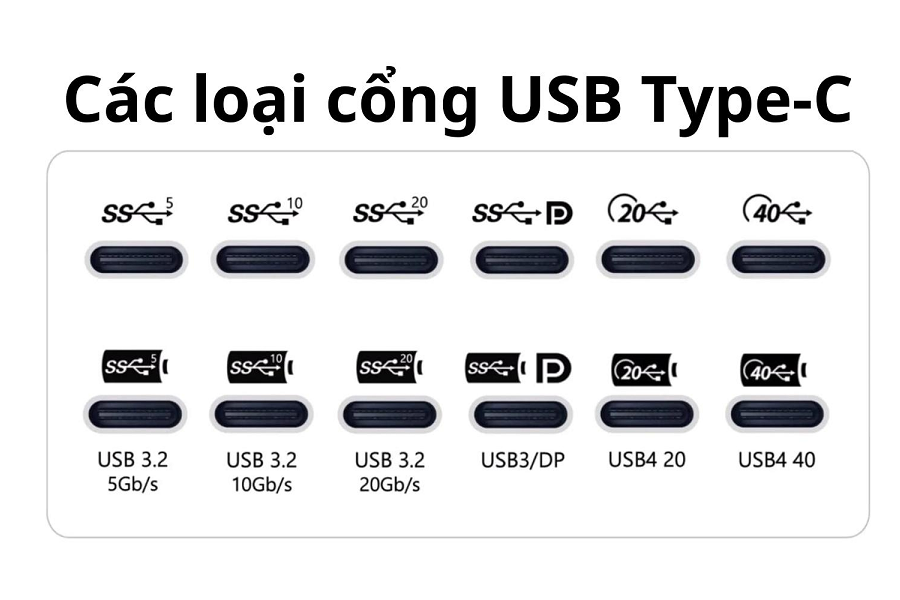
Trong trường hợp không có ký hiệu rõ ràng, bạn nên kiểm tra thông số kỹ thuật chính thức từ nhà sản xuất hoặc tài liệu đi kèm thiết bị để xác định chính xác tính năng của cổng USB-C.
Vì sao cổng USB Type C có thể tích hợp nhiều công nghệ như vậy?
Không giống các chuẩn kết nối cũ như USB-A hay micro USB, USB Type C được thiết kế với mục tiêu trở thành “chuẩn kết nối thống nhất”. Các kỹ sư đã tạo ra cấu trúc pin (chân tiếp xúc) nhiều hơn, đa luồng tín hiệu hơn, giúp nó có khả năng tích hợp nhiều chuẩn công nghệ đồng thời.
Cổng USB-C vì thế không chỉ truyền được dữ liệu, mà còn có thể sạc nhanh, xuất hình ảnh, truyền âm thanh, kết nối ngoại vi… tất cả chỉ qua một sợi cáp duy nhất. Đây là lý do USB-C đang dần thay thế hàng loạt cổng truyền thống và trở thành tiêu chuẩn trên cả thiết bị di động lẫn máy tính.
Hy vọng bài viết trên sẽ giúp bạn hiểu đúng và biết cách phân biệt cổng USB Type C từ đó tận dụng tối đa hiệu suất thiết bị, tránh rắc rối khi kết nối hoặc sạc, đồng thời tối ưu hóa trải nghiệm sử dụng.
Bài viết liên quan
-
 Top 5 laptop doanh nhân tốt nhất 2025 - Mỏng nhẹ, sang trọng, hiệu năng ấn tượng
02-10-2025, 11:50 pm
Top 5 laptop doanh nhân tốt nhất 2025 - Mỏng nhẹ, sang trọng, hiệu năng ấn tượng
02-10-2025, 11:50 pm
-
 Nên mua Asus Vivobook S14 OLED nào? Top 3 đáng mua nhất 2025
02-10-2025, 4:15 pm
Nên mua Asus Vivobook S14 OLED nào? Top 3 đáng mua nhất 2025
02-10-2025, 4:15 pm
-
 Asus Vivobook S14 - Mỏng nhẹ, hiệu năng khoẻ - Top 5 sản phẩm đáng mua nhất 2025
02-10-2025, 3:41 pm
Asus Vivobook S14 - Mỏng nhẹ, hiệu năng khoẻ - Top 5 sản phẩm đáng mua nhất 2025
02-10-2025, 3:41 pm
-
 Giải đáp nhanh các thắc mắc thường gặp về độ bền của laptop!
02-10-2025, 3:33 pm
Giải đáp nhanh các thắc mắc thường gặp về độ bền của laptop!
02-10-2025, 3:33 pm
-
 Asus Vivobook vs Asus ExpertBook - Nên chọn dòng nào?
02-10-2025, 3:14 pm
Asus Vivobook vs Asus ExpertBook - Nên chọn dòng nào?
02-10-2025, 3:14 pm
-
Lenovo Xiaoxin - Dòng laptop Lenovo tầm trung HOT NHẤT mùa sinh viên 2025 01-10-2025, 1:09 pm
-
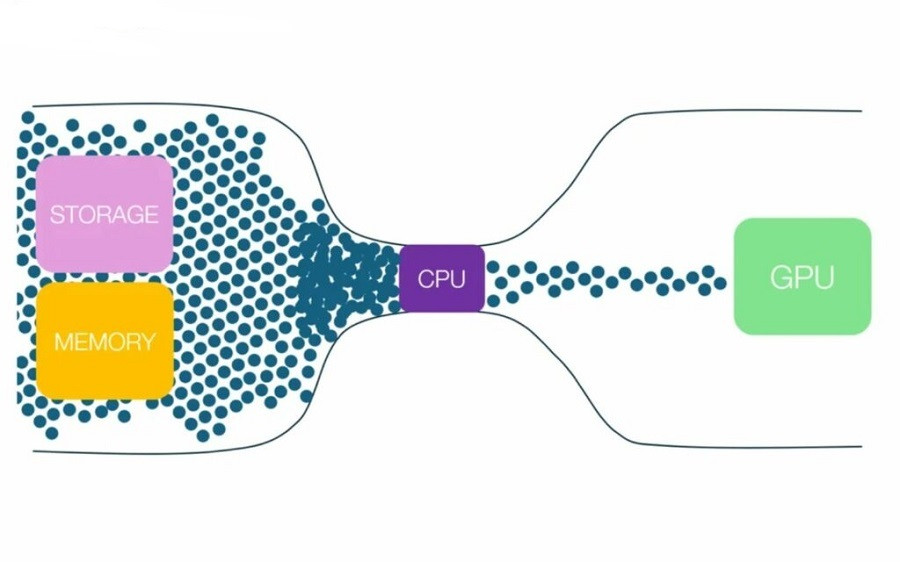 Nghẽn cổ chai là gì? Tại sao laptop mạnh vẫn giật lag khi chơi game?
18-09-2025, 11:19 am
Nghẽn cổ chai là gì? Tại sao laptop mạnh vẫn giật lag khi chơi game?
18-09-2025, 11:19 am
-
 Trước khi mua laptop màn OLED hãy đọc ngay bài viết này!!!
11-09-2025, 3:09 pm
Trước khi mua laptop màn OLED hãy đọc ngay bài viết này!!!
11-09-2025, 3:09 pm
-
 Những ứng dụng cần thiết cho laptop sinh viên không thể bỏ qua năm 2025
07-09-2025, 8:41 pm
Những ứng dụng cần thiết cho laptop sinh viên không thể bỏ qua năm 2025
07-09-2025, 8:41 pm
-
 Sinh viên nên mua macbook hay laptop? Đâu mới là lựa chọn đúng?
05-09-2025, 3:50 pm
Sinh viên nên mua macbook hay laptop? Đâu mới là lựa chọn đúng?
05-09-2025, 3:50 pm
![[Cập Nhật 2025] USB Type C và tất cả mọi thứ bạn cần biết](https://laptop88.vn/media/banner/logo_logo882022.png)












